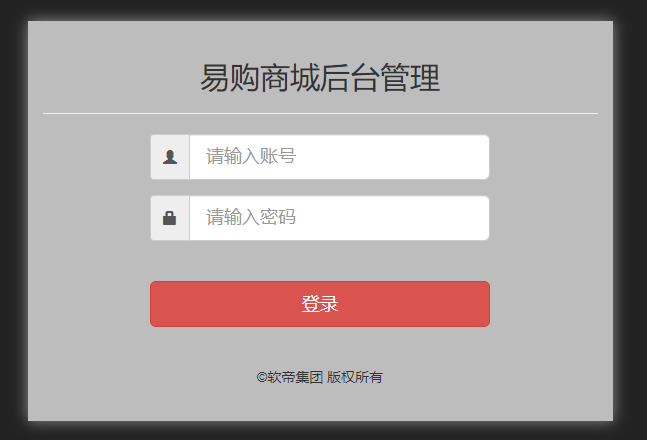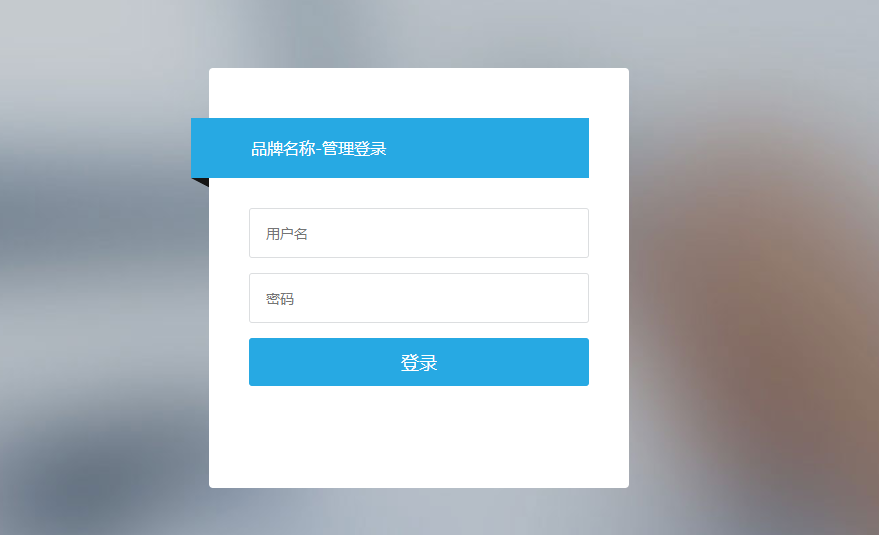05 - JavaScript(五) 🌺
Bom
window
setTimeout():定时任务,延迟指定时间,执行一次回调函数(一次执行)
//延时执行任务(定时任务) let flag = window.setTimeout(function () { console.log('hello', flag) //清除定时任务 window.clearTimeout(flag) }, 3000)注:以上程序为 3 秒之后输出:hello,1
案例:定时跳转到指定位置
<p><span id="time">5</span>秒之后返回主页...</p> <script> var flag2 var t = 5 function backHome() { clearTimeout(flag2) document.getElementById('time').innerText = t t-- if (t < 0) { console.log('回到主页') return } flag2 = setTimeout(backHome, 1000) } backHome() </script>setInterval():定时任务,每隔指定时间执行一次回调函数(反复执行)
var count = 0 //定时执行任务(反复执行) let flag2 = window.setInterval(function () { console.log('hello interval-->' + count) count++ //当count值为10时结束定时任务 if (count == 10) { clearInterval(flag2) } }, 300)注:以上代码每隔 0.3 秒执行一次输出:
'hello interval-->'+count案例 1:动态电子时钟
<p id="t">2020年12月28日 10:22:22</p> <script> //日期格式化函数 function DateFormater(date) { let y = date.getFullYear() let m = date.getMonth() + 1 m = m >= 10 ? m : `0${m}` let d = date.getDate() d = d >= 10 ? d : `0${d}` let h = date.getHours() h = h >= 10 ? h : `0${h}` let min = date.getMinutes() min = min >= 10 ? min : `0${min}` let s = date.getSeconds() s = s >= 10 ? s : `0${s}` return `${y}年${m}月${d}日 ${h}:${min}:${s}` } //指定定时任务,每隔1秒执行一次时间显示 setInterval(function () { let date = new Date() document.getElementById('t').innerHTML = DateFormater(date) }, 1000) </script>
navigator
navigator对象表示浏览器的信息,最常用的属性包括:
- navigator.appName:浏览器名称;
- navigator.appVersion:浏览器版本;
- navigator.language:浏览器设置的语言;
- navigator.platform:操作系统类型;
- navigator.userAgent:浏览器设定的
User-Agent字符串。
console.log('appName = ' + navigator.appName)
console.log('appVersion = ' + navigator.appVersion)
console.log('language = ' + navigator.language)
console.log('platform = ' + navigator.platform)
console.log('userAgent = ' + navigator.userAgent)
screen
screen对象表示屏幕的信息,常用的属性有:
- screen.width:屏幕宽度,以像素为单位;
- screen.height:屏幕高度,以像素为单位;
- screen.colorDepth:返回颜色位数,如 8、16、24。
console.log('Screen size = ' + screen.width + ' x ' + screen.height)
console.log('可用宽度:' + screen.availWidth)
console.log('可用高度:' + screen.availHeight)
location
location对象表示当前页面的 URL 信息。例如,一个完整的 URL:
http://www.example.com:8080/path/index.html?a=1&b=2#TOP
可以用location.href获取。要获得 URL 各个部分的值,可以这么写:
location.protocol // 'http'
location.host // 'www.example.com'
location.port // '8080'
location.pathname // '/path/index.html'
location.search // '?a=1&b=2'
location.hash // '#TOP'
window.open 和 location.href 的区别
window.open(" ")是用新窗口打开 URL 页面 location.href=" "是用当前页面显示 URL
要加载一个新页面,可以调用location.assign()。如果要重新加载当前页面,调用location.reload()方法非常方便。
if (confirm('重新加载当前页' + location.href + '?')) {
location.reload()
} else {
location.assign('/') // 设置一个新的URL地址
}
代码:
<!DOCTYPE html>
<html>
<head>
<meta charset="utf-8" />
<title>location</title>
</head>
<body>
<!-- 界面跳转的几种方式 1.a标签跳转 -->
<a href="https://www.baidu.com" target="_blank">百度官网</a>
<!-- 2.表单提交 -->
<form action="https://www.baidu.com">
<button type="submit">提交表单</button>
</form>
<!-- 3.利用location.href进行调转 -->
<button type="button" onclick="location.href = 'https://www.baidu.com'">页面跳转</button>
<!--利用location 页面刷新 -->
<button type="button" onclick="location.reload()">页面刷新</button>
<!--利用location 页面替换 替换浏览器无法后退(相当于把历史记录清掉了) -->
<button type="button" onclick="location.replace('http://www.bootcss.com')">页面替换</button> <br />
<a href="#box">锚链接</a>
<br /><br /><br /><br /><br /><br /><br /><br /><br /><br /><br /><br /><br /><br /><br /><br /><br /><br /><br /><br /><br /><br />
<br /><br /><br /><br /><br /><br /><br /><br /><br /><br /><br /><br /><br /><br /><br /><br /><br /><br /><br /><br /><br /><br />
<br /><br /><br /><br /><br /><br /><br /><br /><br /><br /><br /><br /><br /><br /><br /><br /><br /><br /><br /><br /><br /><br />
<p id="box">Hello?</p>
<script type="text/javascript">
//localhost 表示本地域名
//127.0.0.1 表示本地ip
//完整的url地址由一下几个部分组成
//1.协议: http//https
//2.主机地址(域名//ip地址):计算机在网络中的位置(家庭住址)
//3.端口号(0-65535):计算机中网络应用程序的对外访问端口(门牌号)
//4.请求资源
//5.查询路径
//6.hash值 (看做锚链接的 锚 以 # 开头)
let now = window.location.href
//获取当前页面链接
console.log('获取当前页面链接:' + now) //http://127.0.0.1:8848/JavaScript/07.Bom/08.location.html
console.log('协议:' + location.protocol)
console.log('端口:' + location.port)
console.log('请求资源:' + location.pathname)
console.log('查询路径:' + location.search)
console.log('hash值:' + location.hash)
</script>
</body>
</html>
history
history对象保存了浏览器的历史记录,JavaScript 可以调用history对象的back()或forward (),相当于用户点击了浏览器的“后退”或“前进”按钮。
这个对象属于历史遗留对象,对于现代 Web 页面来说,由于大量使用 AJAX 和页面交互,简单粗暴地调用history.back()可能会让用户感到非常愤怒。
新手开始设计 Web 页面时喜欢在登录页登录成功时调用history.back(),试图回到登录前的页面。这是一种错误的方法。
任何情况,你都不应该使用history这个对象了。
<!DOCTYPE html>
<html lang="en">
<head>
<meta charset="UTF-8" />
<title>Title</title>
</head>
<body>
<a href="window.html">window</a>
<br />
<a href="screen.html">screen</a>
<button id="backward">后退</button>
<button id="forward">前进</button>
<button id="gotoPage">跳转指定位置</button>
<script>
console.log(history)
document.getElementById('backward').addEventListener('click', function () {
history.back()
})
document.getElementById('forward').addEventListener('click', function () {
history.forward()
})
document.getElementById('gotoPage').addEventListener('click', function () {
history.go(-2)
})
</script>
</body>
</html>
localStorage&sessionStorage
在 html5 中新增两个存储对象,其中一个称之为本地存储(localStorage),另一个称之为 session 存储(sessionStorage);
- localStorage
- sessionStorage
所谓本地存储即可以将数据(服务端数据)缓存到本地浏览器中,无论页面如何刷新,关闭甚至电脑重启等操作都不会影响数据,所存储的数据会一直存储在,除非手动清理。
sessionStorage 中存储的数据在一次会话中能一直存在,一旦浏览器关闭或者 session 有效期到达(20min)之后会自动清理。
无论是 localStorage 还是 sessionStorage 两者的操作 API 是一致的,缓存中存储的数据是以键值对为结构。
localStorage 和 sessionStorage 常用函数:
- setItem(key,value):向缓存对象中添加一个元素,键和值都是 String 类型
- getItem(key):根据提供的 key 获取对应的值
- removeItem(key):从存储对象中清除指定键对应的元素
- clear():清除缓存中的所有内容
案例:
login.html
<!DOCTYPE html>
<html lang="en">
<head>
<meta charset="UTF-8" />
<title>Title</title>
</head>
<body>
<form action="main.html" onsubmit="return login(this)">
<input type="text" name="uname" />
<input type="password" name="pwd" />
<button>登录</button>
</form>
<script>
function login(f) {
let name = f.uname.value
let pwd = f.pwd.value
if (name.length < 1) {
alert('请输入用户名')
return false
}
if (pwd.length < 1) {
alert('请输入密码')
return false
}
//向本地存储中存储数据
// localStorage.setItem("username",name);
// localStorage.localStorage.setItem("username",name);
sessionStorage.setItem('username', name)
sessionStorage.setItem('password', pwd)
}
</script>
</body>
</html>
main.html
<!DOCTYPE html>
<html lang="en">
<head>
<meta charset="UTF-8" />
<title>Title</title>
</head>
<body>
<h1>这里是主页</h1>
<p>欢迎你,<span id="user"></span></p>
<button id="clearCache">清除缓存</button>
<script>
// 从本地存储中获取数据
// let name = localStorage.getItem("username") || "游客";
let name = sessionStorage.getItem('username') || '游客'
document.getElementById('user').innerText = name
document.getElementById('clearCache').addEventListener('click', function () {
//清除指定键对应的元素
// localStorage.removeItem('username');
//清除所有缓存数据
// localStorage.clear();
sessionStorage.clear()
//页面刷新
location.reload()
})
</script>
</body>
</html>
localStorage 和 sessionStorage 的应用场景:
localStorage 适合用于进行网站首页数据的缓存,比如购物网站,门户网站等非安全性要求高的数据。
sessionStorage 适合用于临时存储一次会话的信息,比如用户的登录账号密码等(对安全性要求高的数据)
JSON 数据格式详解(JSON 字符串)
通过以上对于存储机制的了解,发现 html5 中的 localStorage 和 sessionStorage 中都只能存储 string 类型的键值数据,无法存储较为复杂的对象数据,针对上述问题,如果需要向缓存中存储一些复杂的数据(比如对象,集合等)此时可以考虑使用一种特殊的数据交换格式:JSON。
JSON 字符串概述
JSON(javascript object notation)字符串:javascript 对象通知,是一种基于 json 对象的改变而来的字符串形式的对象,数组表达形式,是一种轻量级(重量级:XML)的数据交换格式,JSON 目前广泛应用于各种语言之间的数据交换,目前各大服务端语言也都提供了相当丰富用于解析和转换 json 字符串的工具。
//Json对象
var user = {
id:1,
name:name,
pwd:pwd,
vip:5,
sex:'男'
}
//---------------------------------------------------
//Json字符串——注意是双引号!
{
"id":1,
"name":"name",
"pwd":"pwd",
"vip":5,
"sex":'男'
}
JSON 数据格式分为以下几种:
标量(一个值)
序列(数组)
["admin","softeem","json"] [ { "id":1, "name":"softeem", "age":18 },{ "id":1, "name":"softeem", "age":18 } ]映射(对象)
{ "id": 1, "name": "softeem", "age": 18, "groups": { "gid": 1001, "gname": "黄金会员" } }
JS 中 JSON 序列化与反序列化
日常开发中经常需要涉及到在 js 中对 json 数据的处理,一般的处理方式分为两种:
- json 序列化:将一个 JS(json)对象转换为一个 json 字符串的过程称之为序列化
- json 反序列化:将一个 JSON 字符串解析为 js 对象(json 对象)的过程称之为反序列化
//json字符串
let json = '{"id":1,"name":"softeem"}'
console.log(json)
//json对象反序列化(将json字符串解析为js对象)
json = JSON.parse(json)
console.log(json)
//json对象序列化(将js对象转换为json字符串)
json = JSON.stringify(json)
console.log(json)
Ajax 基础
之前所有的页面跳转都是全局的页面刷新技术,比如:
- a 超链接
- form 表单提交
- location.href js 跳转
一旦上述代码执行,都会导致整个页面完全刷新,由于服务端或客户端网络带宽问题,可能会导致页面数据显示缓慢,影响用户体验;但是实际情况是很多的数据请求是不需要全局页面刷新的,比如用户注册时,检测用户的账号是否可用;比如页面数据展示时,只需要更新数据表格即可,无需整个页面的刷新,因此,局部刷新技术(ajax)的出现,解决了这一问题。
异步刷新技术的优势:
- 客户端请求数据无需整个页面刷新,减少用户的等待时间,提高了用户的体验度
- 页面可以按需获取数据,以减少大量数据的请求
- 表单验证时无需整个表单提交,节省用户时间
AJAX(Asynchronous Javascript And XML)异步的 Javascript 和 XML(准确的说跟 xml 已经关系不大,目前的互联网开发数据交互更多倾向于 json),AJAX 技术不算新颖的技术,因为他就是基于 javascript 的一项能够跟服务端交互的对象(XMLHttpRequest)实现;
ajax 的使用步骤
一个标准的 ajax 请求分为以下几个步骤:
- 获取 XMLHttpRequest 对象
- 打开一个到服务端连接
- 发送请求
- 当请求状态改变时,接收来自服务端的响应数据
基本的 AJAX 实例:
document.getElementById('sendRequest').addEventListener('click', function () {
//1.获取XMLhttpRequest对象
var xhr = new XMLHttpRequest()
//2. 打开到服务端的请求
xhr.open('GET', 'http://www.softeem.top:8080/music/list')
//3.发送请求
xhr.send(null)
//4.当请求状态发生变化时,执行回调函数
xhr.onreadystatechange = function () {
//当请求完成之后执行
if (xhr.readyState === 4) {
//服务端响应成功
if (xhr.status === 200) {
//获取服务端响应的数据
let data = xhr.responseText
data = JSON.parse(data)
var box = document.getElementById('box')
data.forEach((e, i) => {
box.innerHTML += `<span>${e.name}-${e.artist}</span><br>`
})
}
}
}
})
GET 请求和 POST 请求区别
get 和 post 是客户端向服务端发送请求的两种请求方式,区别在于:
GET:get 请求一般用户获取服务端数据,并且可以向服务端提交少量(不超过 1024 字节),并且提交的数据直接在请求地址中通过查询路径进行拼接.比如以下地址:
http://localhost:63342/part4-web%E5%89%8D%E7%AB%AF%E5%9F%BA%E7%A1%80/javascript05/ajax/login?username=softeem&password=123
实际的数据在最后以如下方式提交
username=softeem&password=123
**POST:**post 请求一般用于向服务端提交数据,所提交的数据是封装在请求头中,不会在地址栏显示,因此提交的数据没有大小限制。同样是以上的请求:
http://localhost:63342/part4-web%E5%89%8D%E7%AB%AF%E5%9F%BA%E7%A1%80/javascript05/ajax/login
提交的数据不再地址栏中显示
AJAX 发送 Get 请求
<form id="loginForm">
<!--隐藏域-->
<!--<input type="hidden" name="method" value="login">-->
<input type="text" name="sno" />
<input type="password" name="password" />
<button type="button" id="loginBtn">登录</button>
</form>
<script>
//(restful springMVC)
// http://www.softeem.top:8080/myxj/user?method=login&sno=123&password=123456
document.getElementById('loginBtn').addEventListener('click', function () {
//获取表单对象
let f = document.getElementById('loginForm')
//获取表单数据
// let m = f.method.value;
let name = f.sno.value
let pwd = f.password.value
let url = `http://www.softeem.top:8080/myxj/user?method=login&sno=${name}&password=${pwd}`
//1.获取XMLHttpRequest对象
let xhr = new XMLHttpRequest()
//2.打开链接
xhr.open('GET', url)
//3.发送请求
xhr.send(null)
//4.当请求状态发生改变时执行回调
xhr.onreadystatechange = function () {
if (xhr.readyState === 4 && xhr.status === 200) {
//获取服务端响应数据
let data = xhr.responseText
//将json字符串反序列化
data = JSON.parse(data)
if (data.code) {
//登录成功
location.href = 'main.html'
} else {
//失败
alert(data.msg)
}
}
}
})
</script>
AJAX 发送 Post 请求
<form id="loginForm">
<input type="text" name="sno" />
<input type="password" name="password" />
<button type="button" id="loginBtn">登录</button>
</form>
<script>
document.getElementById('loginBtn').addEventListener('click', function () {
//获取表单对象
let f = document.getElementById('loginForm')
//获取表单数据
let name = f.sno.value
let pwd = f.password.value
let url = 'http://www.softeem.top:8080/myxj/user'
//获取xmlHttpRequest对象
let xhr = new XMLHttpRequest()
//打开链接
xhr.open('POST', url)
//设置请求头(对post请求必备)
xhr.setRequestHeader('Content-Type', 'application/x-www-form-urlencoded')
//发送请求
xhr.send(`method=login&sno=${name}&password=${pwd}`)
//4.当请求状态发生改变时执行回调
xhr.onreadystatechange = function () {
if (xhr.readyState === 4 && xhr.status === 200) {
//获取服务端响应数据
let data = xhr.responseText
//将json字符串反序列化
data = JSON.parse(data)
if (data.code) {
//登录成功
location.href = 'main.html'
} else {
//失败
alert(data.msg)
}
}
}
})
</script>
作业
尝试对 AJAX 操作进行封装,一行语句实现 ajax 请求:
//method(必须):请求方法 //url(必须):请求地址 //callback(必须):回调函数 //data(可选):传递数据 function $ajax(method, url, callback, data) { //TODO } //使用 $ajax('GET', 'http://www.softeem.top:8080/music/list', function (data) { //data即服务端响应的数据 })基于提供的接口:
http://www.softeem.top:8080/myxj/user?method=login&sno=123&password=123456注: 登录参数
参数名 类型 备注 sno int 登录账号 password String 登录密码 要求完成一个友好的用户登录功能,登录失败,使用 layerjs 弹出对话框显示错误信息
页面参考:
作业文件夹(任选其一)